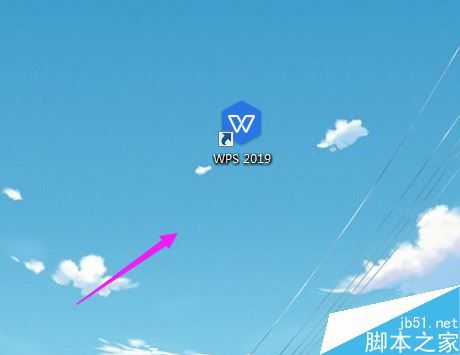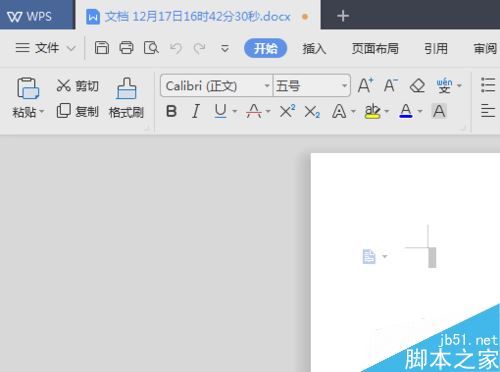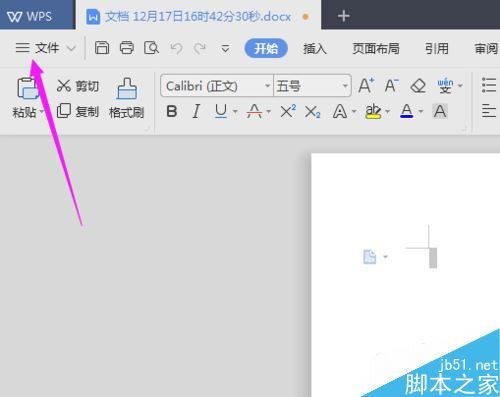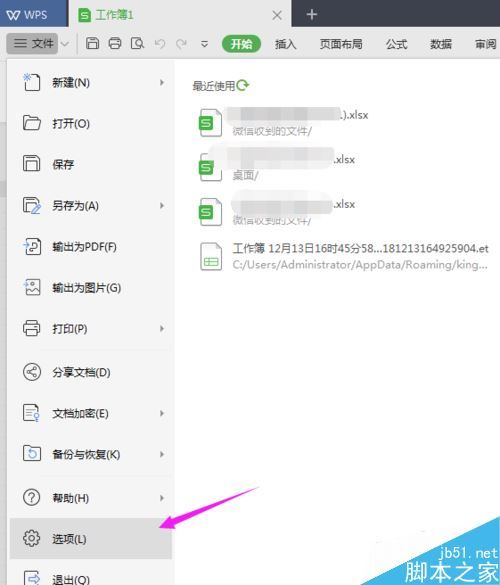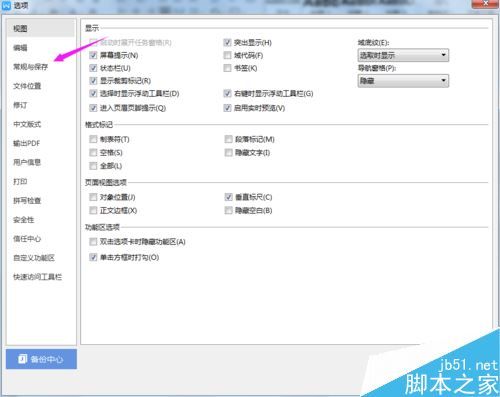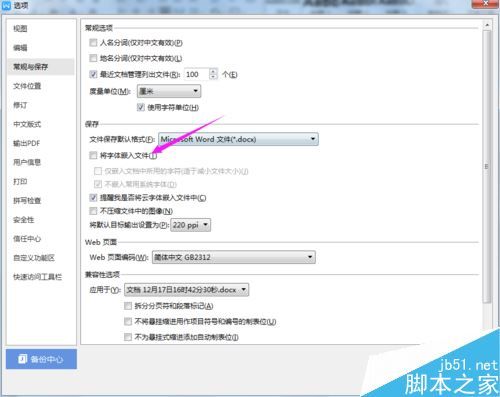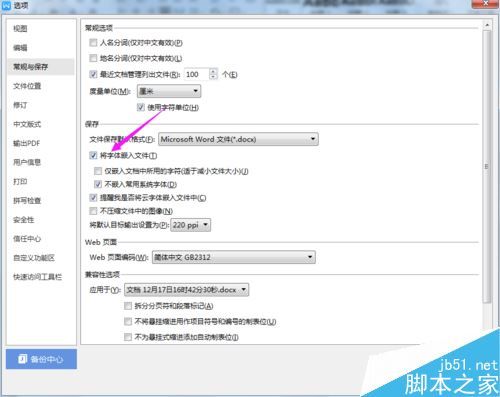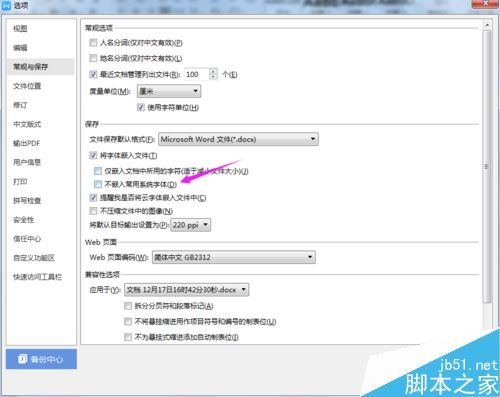WPS 2019在保存文件的时候,我们总是会把一些字体输入,但是,假如我们的这个字体消失了,我们这个时候该如何设置,学下:WPS 2019保存文件时字体消失了怎么办?
- 软件名称:
- WPS Office 2019 个人版 V11.1.0.8214 精简免费安装版
- 软件大小:
- 106MB
- 更新时间:
- 2019-01-11
WPS2019保存字体消失的解决方法
WPS 2019保存文件时字体消失了怎么办,WPS 2019图标单触开,如图。
WPS 2019图标单触开后,那么,小编来继续的单触开一个【空白Word文件】做演示,如图。
小编来继续的单触开一个【空白表格】做演示后,那么,依旧【文件】左侧单触开,如图。
依旧【文件】左侧单触开后,依旧【选项】单触开,如图。
依旧【选项】单触开之后,选择【常规与保存】,如图。
选择【常规与保存】单触开后,【将字体嵌入文件】没开启,如图。
我们就要勾选下这个【将字体嵌入文件】,开启,如图。
接着将【不嵌入常用字体】勾去掉,如图。
推荐阅读:
wps2019怎么删除云文档?wps2019备份云文档的删除方法
wps2019如何将文档、表格区分开?wps2019区分文档、表格教程
wps2019表格中怎么开启护眼模式?wps2019开启护眼模式教程
以上就是本篇文章的全部内容了,希望对各位有所帮助。如果大家还有其他方面的问题,可以留言交流,请持续关注脚本之家!